5.6. Команды для работы с каталогами
5.6. Команды для работы с каталогами
Основные команды для работы с каталогами приведены в табл. 5.2.
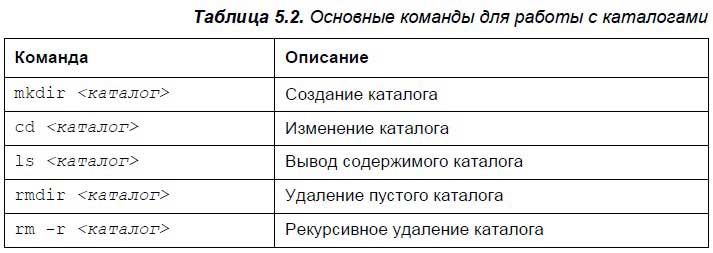
При указании имени каталога можно указать следующие символы:
?. — означает текущий каталог. Если вы введете команду cat./file, то она выведет файл file, который находится в текущем каталоге;
? .. — родительский каталог, например, команда cd.. переведет нас на один уровень вверх по дереву файловой системы;
? ~ домашний каталог пользователя.
Теперь рассмотрим команды для работы с файлами на практике. Выполните следующие команды (листинг 5.2).
Листинг 5.2. Работа с файлами
mkdir directory
cd directory
touch file1.txt
touch file2.txt
ls
cd..
ls directory
rm directory
rmdir directory
rm — r directory
Первая команда (mkdir) создает каталог directory в текущем каталоге. Вторая команда (cd) переходит (изменяет каталог) в только что созданный каталог. Следующие две команды touch создают в новом каталоге два файла: file1.txt и file2.txt.
Команда ls без указания каталога выводит содержимое текущего каталога. Команда cd.. переходит в родительский каталог (как уже упоминалось, в Linux родительский каталог обозначается .. , а текущий — . ). Таким образом, находясь в каталоге directory, мы можем обращаться к файлам file1.txt и file2.txt без указания каталога или же как./file1.txt и./file2.txt.
Внимание!
В Linux для разделения элементов пути служит прямой слэш (/), а не обратный (), как в Windows. Запомните это!
В Linux часто употребляется обозначение ~ — это домашний каталог. Предположим, что наш домашний каталог назван /home/den. В нем мы создали подкаталог dir и поместили в него файл file 1.txt. Полный путь к файлу можно записать так:
/home/den/dir/file1.txt
или так:
~/dir/file1.txt
Как видите, тильда (~) заменяет часть пути. Удобно? Конечно!
Поскольку мы находимся в родительском для каталога directory каталоге, для того чтобы вывести содержимое только что созданного каталога, в команде ls нам нужно четко указать его имя:
ls directory
Команда rm предназначена для удаления каталога. Но что мы видим — система отказывается удалять каталог! Пробуем удалить его командой rmdir, но и тут отказ. Система сообщает нам, что каталог не пустой, т. е. содержит файлы. Для удаления каталога нужно сначала удалить все файлы. Конечно, делать это не сильно хочется, поэтому проще указать опцию — r команды rm для рекурсивного удаления каталога. В этом случае сначала будут удалены все подкаталоги (и все файлы в этих подкаталогах), а затем будет удален сам каталог (рис. 5.3).

Команды cp и mv работают аналогично — для копирования (перемещения/переименования) сначала указывается каталог-источник, а потом каталог-назначение. Для каталогов желательно указывать параметр — r, чтобы копирование (перемещение) выполнялось рекурсивно.
Более 800 000 книг и аудиокниг! 📚
Получи 2 месяца Литрес Подписки в подарок и наслаждайся неограниченным чтением
ПОЛУЧИТЬ ПОДАРОКДанный текст является ознакомительным фрагментом.
Читайте также
ГЛАВА 3 Усовершенствованные средства для работы с файлами и каталогами и знакомство с реестром
ГЛАВА 3 Усовершенствованные средства для работы с файлами и каталогами и знакомство с реестром Файловые системы обеспечивают не только простую последовательную обработку файлов; кроме этого, они должны предоставлять возможности прямого доступа к файлам и блокирования
14.6. Добавление к ladsh возможностей работы с каталогами и универсализацией
14.6. Добавление к ladsh возможностей работы с каталогами и универсализацией Продолжим эволюцию ladsh, добавив к ladsh3.с четыре новых возможности.1. Встроенная команда cd для смены каталогов.2. Встроенная команда pwd для отображения текущего каталога.3. Универсализация файловых
Функции для работы с каталогами
Функции для работы с каталогами mkdirСоздание каталога.Синтаксис:bool mkdir(string $name, int $perms)Создает каталог с именем $name и правами доступа perms. Права доступа для каталогов указываются точно так же, как и для файлов. Чаще всего значение $perms устанавливают равным 0770 (предваряющий ноль
1.4 Сеанс работы и команды
1.4 Сеанс работы и команды Интерфейс оператора ОС представляет собой интерпретирующий язык, конструкции которого могут выполняться непосредственно при их вводе оператором (интерактивный режим) или из файлов (режим выполнения сценариев).Как и любой язык, язык оболочки
4.6. Команды для работы с файлами и каталогами
4.6. Команды для работы с файлами и каталогами В предыдущих разделах мы уже упоминали некоторые команды для работы с файлами и каталогами: pwd, cd, ls, ln, chmod. В этом разделе рассмотрим (очень кратко) еще несколько часто используемых команд.
4.2. Команды для работы с файлами и каталогами
4.2. Команды для работы с файлами и каталогами 4.2.1. Команды для работы с файлами Прежде чем приступить к описанию команд для работы с файлами, необходимо отметить, что для выполнения операций над файлами вы должны иметь права доступа к этим файлам. О правах доступа будет
4.2.1. Команды для работы с файлами
4.2.1. Команды для работы с файлами Прежде чем приступить к описанию команд для работы с файлами, необходимо отметить, что для выполнения операций над файлами вы должны иметь права доступа к этим файлам. О правах доступа будет написано ниже, а здесь предполагается, что
2.1.4. Команды работы с файлами и каталогами
2.1.4. Команды работы с файлами и каталогами Предварительно замечу, что командой в ОС Linux называется все, что может быть выполнено: исполняемый файл, встроенная команда текущей программы и даже формируемая на ходу последовательность символов. Синтаксис обычной
1.4.7. Команды для работы с файлами и каталогами в консоли
1.4.7. Команды для работы с файлами и каталогами в консоли Сейчас, когда в Linux есть отличный графический интерфейс, консолью приходится пользоваться всё реже и реже, но в некоторых случаях (сбой Х-сервера, установка программ из исходного кода) без консоли (или терминала) вам
1.4 Сеанс работы и команды
1.4 Сеанс работы и команды Интерфейс оператора ОС представляет собой интерпретирующий язык, конструкции которого могут выполняться непосредственно при их вводе оператором (интерактивный режим) или из файлов (режим выполнения сценариев).Как и любой язык, язык оболочки
12.6. Команды для работы с сетью
12.6. Команды для работы с сетью Команды, описываемые в этом разделе, могут найти применение при исследовании и анализе процессов передачи данных по сети, а также могут использоваться в борьбе со спамерами.Информация и статистикаhostВозвращает информацию об узле Интернета,
5.5. Команды для работы с файлами
5.5. Команды для работы с файлами Основные команды Linux, предназначенные для работы с файлами, приведены в табл. 5.1. Указанные команды нужно вводить в терминале (Приложения | Стандартные | Терминал). Рассмотрим небольшую серию команд, приведенную в листинге 5.1
5.6. Команды для работы с каталогами
5.6. Команды для работы с каталогами Основные команды для работы с каталогами приведены в табл. 5.2. При указании имени каталога можно указать следующие символы:?. — означает текущий каталог. Если вы введете команду cat./file, то она выведет файл file, который находится в текущем
21.5. Команды для работы с Интернетом
21.5. Команды для работы с Интернетом 21.5.1. Команда ftp — стандартный FTP-клиент Для открытия соединения с любым FTP-сервером введите команду: ftp <имя или адрес FTP-сервера> Можно просто ввести команду ftp, а в ответ на приглашение ftp> ввести команду: open <имя или адрес
Команды для работы с ключами.
Команды для работы с ключами. Сгенерировать вашу собственную уникальную пару секретный/открытый ключи: pgp -kgДля того, чтобы добавить содержимое файла открытого или секретного ключа в ваш каталог открытых или секретных ключей:pgp –ka keyfile [keyring]Для извлечения (копирования)
Подпрограммы для работы с файлами, каталогами и дисками
Подпрограммы для работы с файлами, каталогами и дисками function ReadLines(path: string): sequence of string; Считывает строки из файла и превращает их в последовательность строк function ReadLines(path: string; en: Encoding): sequence of string; Считывает строки из файла с кодировкой en и превращает их в